第4步
隐藏图层1和图层2,新建空白图层,在通道面板中,按住Ctrl鼠标点击蓝通道,产生选区
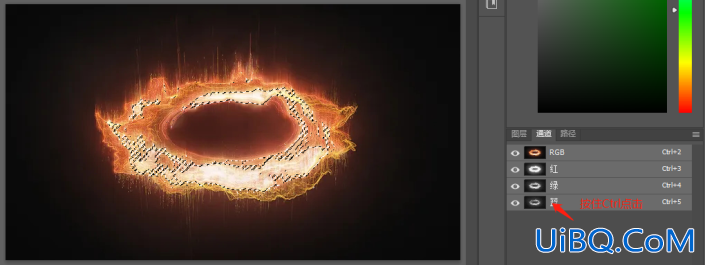
回到图层,在图层3,填充R0 G0 B255 颜色(设置前景色,Alt+Delete填充)
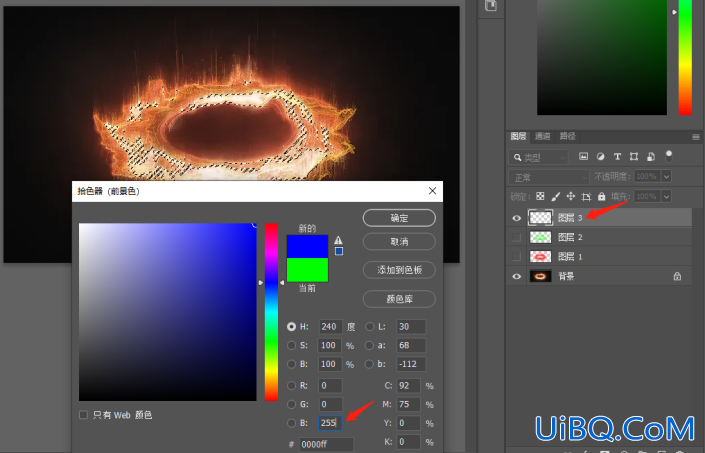
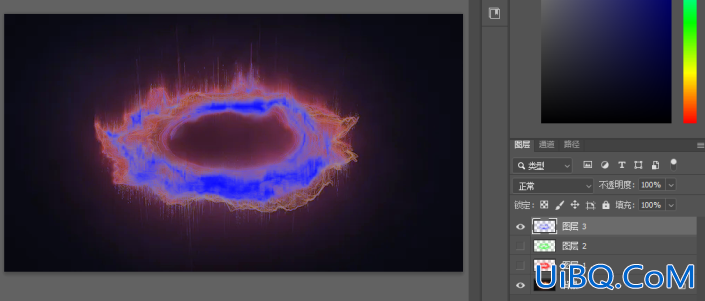
第5步
显示图层1和图层2,选择三个图层,图层混合模式改为滤色
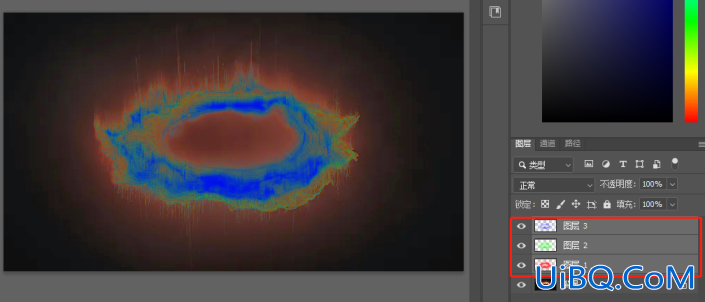
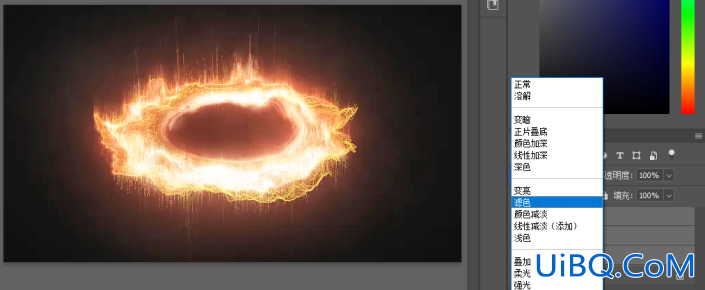
第6步
合并三个图层,火焰就抠出来了
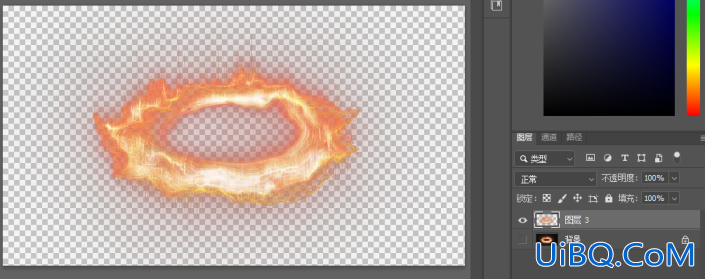
完成:

第4步
隐藏图层1和图层2,新建空白图层,在通道面板中,按住Ctrl鼠标点击蓝通道,产生选区
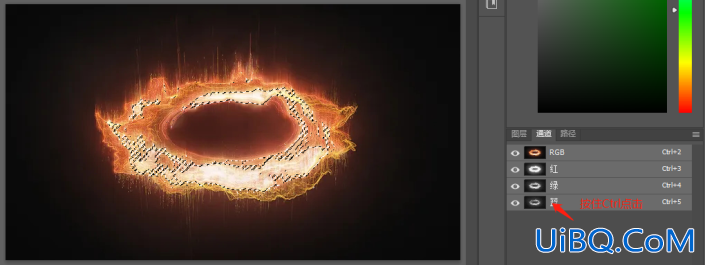
回到图层,在图层3,填充R0 G0 B255 颜色(设置前景色,Alt+Delete填充)
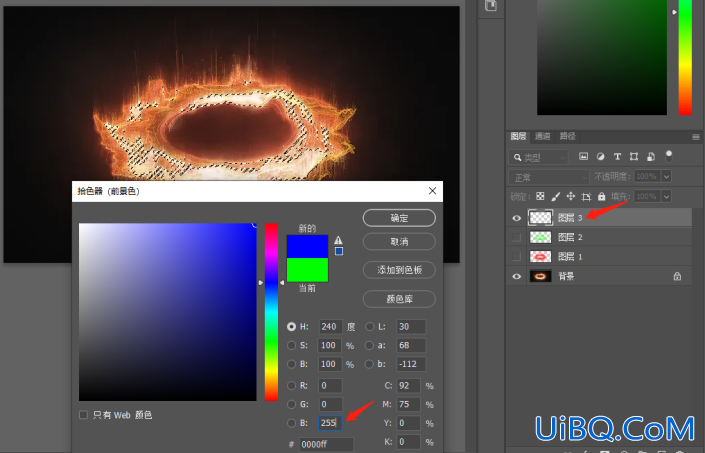
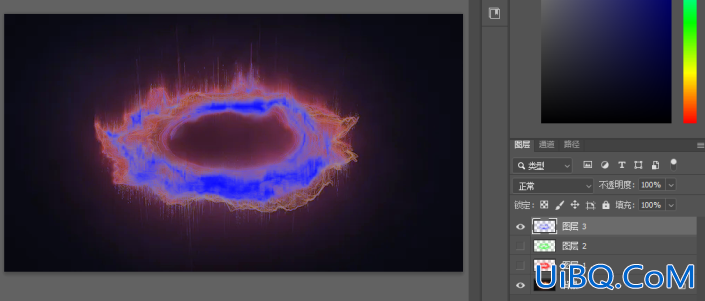
第5步
显示图层1和图层2,选择三个图层,图层混合模式改为滤色
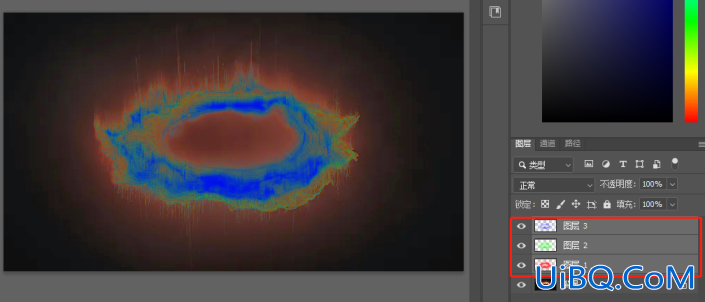
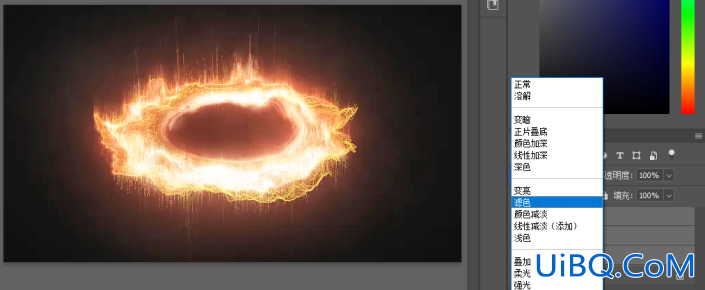
第6步
合并三个图层,火焰就抠出来了
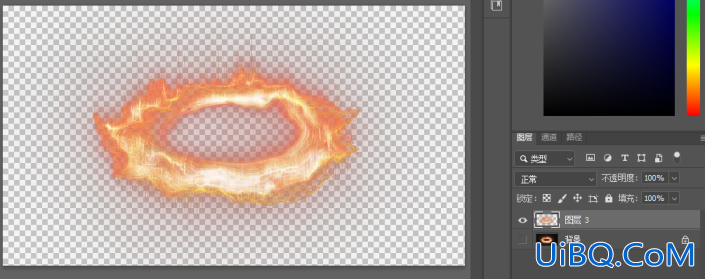
完成:

精彩评论